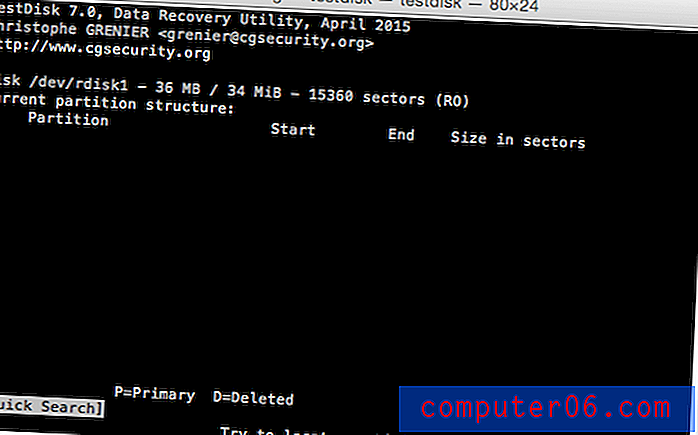Melhor software de recuperação de dados para Windows
Por que confiar em nós?
Meu nome é Adrian Try e trabalhei em TI por décadas e ofereci suporte para usuários do Windows por muitos anos. Ministrei aulas, gerenciei salas de treinamento, apoiei funcionários do escritório e usuários domésticos e fui o gerente de TI de uma organização comunitária.
Você esperaria que eu usasse software de recuperação de dados regularmente para salvar o dia. Você estaria errado - apenas quatro ou cinco vezes quando dados cruciais foram perdidos em um desastre causado por falha do computador ou erro humano. Fui bem sucedido na metade do tempo.
Então, onde você procura opiniões de alguém intimamente familiarizado com toda a gama de softwares de recuperação de dados do Windows? Especialistas em recuperação de dados. Para ter uma idéia mais precisa da eficácia de cada aplicativo, estudei de perto os resultados dos testes de especialistas do setor que executaram o melhor software de recuperação de dados do Windows e testaram eu mesmo cada aplicativo.
O que você precisa saber desde o início sobre recuperação de dados

A recuperação de dados é sua última linha de defesa
Os PCs podem perder informações devido a erro humano, falha de hardware, falha de aplicativos, vírus e outros malwares, desastres naturais, hackers ou apenas má sorte. Então, planejamos o pior. Criamos backups de dados, executamos software anti-malware e usamos protetores contra surtos. Esperamos que já tenhamos feito o suficiente, mas se ainda usarmos dados, nos voltamos para o software de recuperação.
Como funciona a recuperação de dados?
Quando você exclui um arquivo ou formata uma unidade, os dados realmente permanecem onde estavam. O sistema de arquivos do seu PC para de acompanhá-lo - a entrada do diretório é simplesmente marcada como "excluída" e, eventualmente, será substituída à medida que novos arquivos forem adicionados. Os aplicativos de recuperação encontram seus arquivos perdidos digitalizando:
- Uma verificação rápida verifica a estrutura de diretórios para ver se ainda há algumas informações sobre os arquivos excluídos recentemente. Se houver, eles podem recuperar rapidamente os arquivos, incluindo o nome e o local.
- Uma verificação profunda verifica na sua unidade os dados deixados pelos arquivos que não são mais rastreados pelo sistema de arquivos e identifica os formatos de documentos comuns, como Word, PDF ou JPG. Talvez seja possível restaurar parte ou todo o arquivo, mas o nome e o local serão perdidos.
Praticamente todos os softwares de recuperação de dados parecem capazes de executar verificações rápidas com sucesso. Portanto, se você excluiu acidentalmente alguns arquivos valiosos, qualquer um desses aplicativos ajudará, incluindo os gratuitos.
As varreduras profundas são o que dividem o campo. Alguns aplicativos são capazes de localizar arquivos significativamente mais recuperáveis do que outros. Se você excluiu o arquivo errado há algum tempo, para que as informações do diretório provavelmente sejam substituídas ou você formatou a unidade errada, a escolha da ferramenta correta proporcionará uma chance significativamente maior de sucesso.
A recuperação de dados pode custar muito tempo e esforço
As verificações rápidas levam apenas alguns segundos, mas as verificações profundas examinam cuidadosamente toda a unidade em busca de arquivos recuperáveis. Isso pode levar horas ou até dias. A verificação pode encontrar milhares ou dezenas de milhares de arquivos, e essa é a sua próxima vez. Encontrar o caminho certo é como procurar uma agulha no palheiro.
A recuperação de dados não é garantida
Seu arquivo pode estar irremediavelmente corrompido ou esse setor do seu disco rígido pode estar danificado e ilegível. Nesse caso, não há muito software de recuperação de dados para você. Você pode maximizar suas chances de sucesso executando o software de recuperação de dados antes do desastre. Serão tomadas medidas para proteger seus dados e avisá-lo quando as unidades estiverem prestes a falhar.
Se você não conseguir recuperar os dados por conta própria, poderá ligar para um especialista. Isso pode ser caro, mas é justificado se seus dados forem valiosos. As etapas que você toma por conta própria podem dificultar o trabalho delas, portanto, tente tomar essa decisão o mais cedo possível.
O problema com SSDs
As unidades de estado sólido são comuns, mas podem dificultar a recuperação de dados. A PC Mag Australia explica:
Uma falha que nos incomodou em todos esses aplicativos - incluindo nossas principais opções - é que eles nem nos avisaram que não poderíamos recuperar arquivos de um SSD. É fácil para um aplicativo saber se uma unidade usa a tecnologia de prato giratório ou SSD e é fácil saber se a tecnologia TRIM está ativa em uma unidade. Todo o software que analisamos, tanto no Mac quanto no PC, enganosamente nos disse que eles foram capazes de recuperar arquivos excluídos dos SSDs - e depois nos decepcionaram ao fornecer arquivos corrompidos e inutilizáveis, em vez dos que queríamos.
A tecnologia TRIM aumenta a eficiência do SSD e a vida útil dos serviços, limpando setores de disco que não estão sendo usados, portanto, muitas vezes é ativado por padrão. Mas isso torna impossível a recuperação de arquivos de uma Lixeira vazia. Você pode desativá-lo (o How-To Geek fornece um tutorial detalhado) ou precisa verificar antes de esvaziar o lixo.
Etapas a serem seguidas antes de tentar a recuperação de dados
Aja rápido! Quanto mais você esperar, maior a chance de substituir seus dados. Primeiro, crie uma imagem de disco como backup - muitos aplicativos de recuperação podem fazer isso. Em seguida, execute uma verificação rápida e, se necessário, uma verificação profunda. Para obter mais informações, consulte estes itens Não fazer e Não fazer da perda de dados.
Quem deve (e não deve) obter isso?
Felizmente, você nunca precisará de um software de recuperação de dados. Mas se você gosta de jogar com segurança, execute o software antes de precisar. O aplicativo tomará medidas para proteger seus dados com antecedência. E, acompanhando a saúde do seu disco rígido, ele pode alertá-lo sobre uma falha iminente antes de você perder dados.
Mas e se você não estiver executando o software de recuperação de dados com antecedência e ocorrer um desastre. Há uma boa chance de que um desses aplicativos possa recuperá-lo para você. Qual você deve escolher? Leia mais para descobrir. Antes de gastar algum dinheiro, há uma boa chance de que a versão de avaliação do software confirme se você terá sucesso.
Como testamos e escolhemos
Os programas de recuperação de dados são diferentes. Eles variam em sua funcionalidade, usabilidade e, o mais importante, em sua taxa de sucesso. Aqui está o que analisamos ao avaliar:
Quão fácil é usar o software?
A recuperação de dados pode ser complicada, técnica e demorada. É bom quando um aplicativo simplifica o trabalho, e alguns aplicativos fazem disso uma prioridade. Outros fazem o oposto. Eles foram projetados para especialistas em recuperação de dados, são altamente configuráveis e podem ser bem-sucedidos na recuperação de mais dados - se você estudar o manual.
Quais recursos de recuperação estão incluídos?
O software de recuperação realiza varreduras rápidas e profundas dos arquivos que você perdeu. Eles podem oferecer outros recursos, incluindo:
- Imagem de disco : crie um backup de seus arquivos e dados recuperáveis.
- Pausar e retomar as verificações : salve o estado de uma verificação lenta para poder continuar de onde parou quando tiver tempo.
- Visualizar arquivos : identifique os arquivos recuperáveis, mesmo que o nome do arquivo tenha sido perdido.
- Disco de recuperação inicializável : ao verificar sua unidade de inicialização (C :), é melhor inicializar a partir de uma unidade de recuperação, para que você não sobrescreva acidentalmente seus dados.
- Relatórios SMART : “Tecnologia de automonitoramento, análise e geração de relatórios” emite um aviso antecipado de falha no inversor.
Qual é a eficácia do software?
Quantos arquivos recuperáveis um aplicativo pode localizar? Qual é o êxito na recuperação dos dados? A única maneira de realmente descobrir é testar exaustivamente e consistentemente cada aplicativo. Isso dá muito trabalho, então eu não fiz tudo sozinho. Levei esses testes em consideração ao escrever esta revisão do software de recuperação de dados do Windows:
- Testes informais executados quando analisamos vários aplicativos de recuperação de dados. Embora não sejam completos ou consistentes, eles demonstram o sucesso ou falha de cada revisor ao usar o aplicativo.
- Vários testes recentes realizados por especialistas do setor. Infelizmente, nenhum teste isolado cobre todos os aplicativos que estamos analisando, mas eles demonstram claramente que alguns aplicativos são significativamente mais eficazes que outros. Vou incluir links para cada teste abaixo.
- Realizei meu próprio teste para conhecer cada aplicativo e descobrir se meus próprios resultados correspondiam aos dos especialistas.
Aqui estão os testes do setor aos quais me refiro e os aplicativos que eles testaram:
- Data Recovery Digest O Melhor Software de Recuperação de Dados Pro - Revisão: Recuperação de Dados, Faça a Recuperação de Dados, Recovery Explorer, R-Studio, DMDE, Recuperação de Arquivos Ativos, Recuperação de Arquivos ReclaiMe.
- Teste das 7 melhores ferramentas gratuitas de recuperação de dados do ThinkMobile: Recuva, Puran, Drill de disco, Glary Undelete, EaseUS, Wise, MiniTool.
- Análise de Software de Recuperação de Dados e Relatório de Análise Comparativa da DigiLab Inc: Recuperação de Dados, EasyRecovery, RecoverMyFiles, Stellar Phoenix, R-Studio.
- Computer Fixperts 'O Melhor Software de Recuperação de Dados para Windows e Mac: Stellar Data Recovery, EaseUS, MiniTool, Recuva.
- Comparação de software de recuperação de dados da revisão de software de recuperação de dados: EaseUS, GetDataBack, ReclaiMe, RecoverMyFiles, R-Studio, Phoenix estelar, UFS Explorer, ZAR.
Para o meu próprio teste, copiei uma pasta de 10 arquivos (PDFs, Word Doc, MP3s) em um pen drive de 4 GB e excluí-o. Cada aplicativo (exceto os dois últimos) conseguiu recuperar todos os arquivos. Também observei o número total de arquivos recuperáveis encontrados por cada aplicativo e quanto tempo a verificação levou. Aqui estão meus resultados:
- Recuperação de Wondershare: 34 arquivos, 14:18
- EaseUS: 32 arquivos, 5:00
- Perfuração de disco: 29 arquivos, 5:08
- RecoverMyFiles: 23 arquivos, 12:04
- Recuperação de dados: 22 arquivos, 5:07
- Recuperação estelar de dados: 22 arquivos, 47:25
- MiniTool: 21 arquivos, 6:22
- Recovery Explorer Professional: 12 arquivos, 3:58
- Recuperação de Arquivo: 12 arquivos, 6:19
- Prosoft Data Rescue: 12 arquivos, 6:19
- Remo Recuperar: 12 arquivos (e 16 pastas), 7:02
- Recuperação de arquivos ReclaiMe: 12 arquivos, 8:30
- R-Studio: 11 arquivos, 4:47
- DMDE: 10 arquivos, 4:22
- Recuva: 10 arquivos, 5:54
- Puran: 2 arquivos, apenas digitalização rápida
- Glary Undelete: não foi possível encontrar a unidade
Em retrospectiva, eu poderia ter executado este teste de maneira diferente. Formatei a unidade flash que usei para o meu arredondamento de aplicativo de recuperação de dados do Mac e copiei o mesmo conjunto de arquivos de teste novamente. É possível que alguns aplicativos encontrem os arquivos que estavam lá antes do formato, mas é impossível saber, pois eles têm os mesmos nomes. Os aplicativos com a contagem de arquivos mais alta listaram arquivos com o mesmo nome várias vezes e algumas pastas incluídas na contagem.
Eu executei os aplicativos em uma versão do Windows 10 instalada no Parallels Desktop no meu Mac. Isso pode ter aumentado artificialmente alguns dos tempos de verificação. Em particular, o último estágio do Stellar Data Recovery foi terrivelmente lento e pode ter sido causado pelo ambiente virtual. A versão para Mac digitalizou a mesma unidade em apenas oito minutos.
Qual a velocidade das varreduras?
Prefiro ter uma varredura lenta bem-sucedida do que uma varredura rápida sem êxito, mas as varreduras profundas são demoradas, portanto, qualquer tempo economizado é um bônus. Alguns dos aplicativos mais fáceis levaram mais tempo para serem verificados, e os aplicativos mais complexos podem reduzir o tempo das verificações, permitindo opções de configuração extras.
Custo-benefício
Aqui estão os custos de cada aplicativo, classificados do mais barato ao mais caro:
- Recuva Pro: US $ 19, 95 (a versão padrão é gratuita)
- Puran Utilities: $ 39, 95 (gratuito para uso não comercial)
- Recovery Explorer Standard: 39, 95 euros (cerca de US $ 45)
- DMDE (Editor de disco DM e software de recuperação de dados): $ 48
- Wondershare Recoverit Pro para Windows: $ 49, 95
- Faça o seu profissional de recuperação de dados 6: $ 69
- Recuperação de dados de energia MiniTool: $ 69
- Recuperação de dados do EaseUS para Windows Pro: $ 69.95
- File Recovery Ultimate: $ 69.95
- Recuperar Meus Arquivos v6 Standard: $ 69.95
- Padrão de recuperação de arquivos ReclaiMe para Windows: $ 79, 95
- Remo Recuperar para Windows Pro: $ 79.97
- R-Studio para Windows: $ 79, 99
- Perfuração de disco para Windows Pro: $ 89
- Prosoft Data Rescue 5 Standard: US $ 99
- Recuperação de dados estelar para Windows: $ 99, 99
Agora é hora de mostrar os resultados dos nossos testes.
Os vencedores
Mais Acessível: Recuva Professional
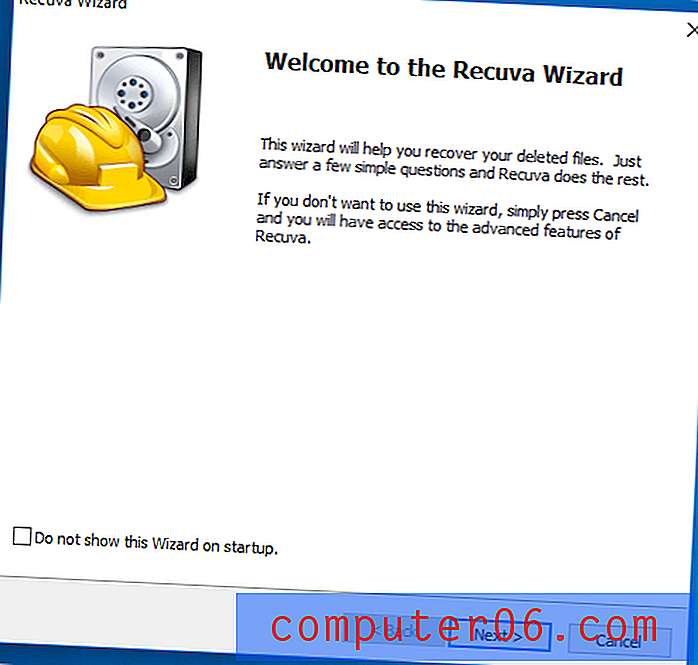
O Recuva Professional é um bom, porém básico, programa de recuperação de dados do Windows que não lhe custará nada ou muito. É muito fácil de usar, mas cada etapa requer mais alguns cliques do que o vencedor do "fácil de usar", Stellar Data Recovery. A varredura profunda do aplicativo é muito capaz, localizando quase tantos arquivos quanto o corredor principal nos testes de recuperação de dados do ThinkMobile.
US $ 19, 95 no site do desenvolvedor (taxa única). Também está disponível uma versão gratuita, que não inclui suporte técnico ou suporte a disco rígido virtual.
Visão geral dos recursos:
- Imagem de disco: Não
- Pausar e retomar as verificações: Não
- Visualizar arquivos: Sim
- Disco de recuperação inicializável: Não, mas pode ser executado a partir de uma unidade externa
- Monitoramento SMART: Não
O Recuva não tenta fazer muito e não possui os recursos avançados de nossos outros vencedores. Mas ele pode executar verificações rápidas e profundas em suas unidades para localizar arquivos perdidos.

A interface "Assistente" do aplicativo é bastante fácil de usar. Ele não pressupõe muito conhecimento do usuário ou faz perguntas difíceis. No entanto, é necessário vários cliques extras do mouse para iniciar uma varredura quando comparado com o Stellar Data Recovery.
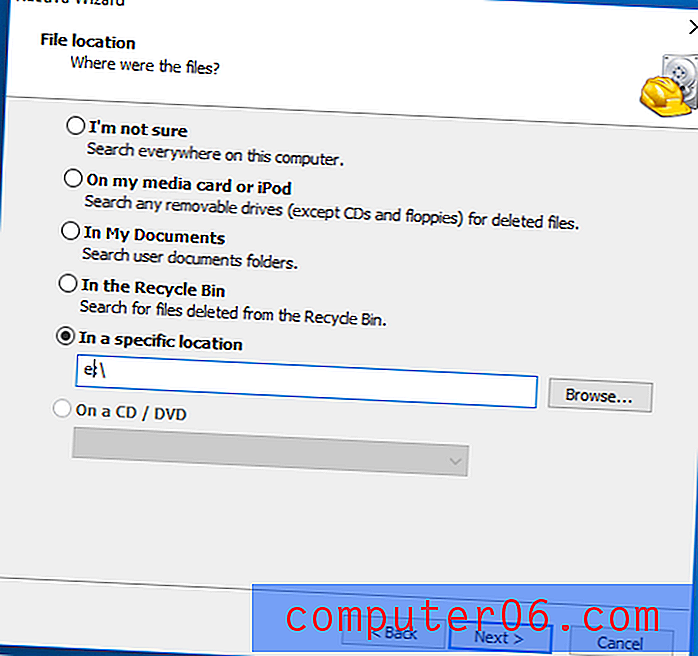
Quando se tratava de escolher onde digitalizar, não havia uma maneira fácil de selecionar minha unidade flash USB. Eu tive que digitar manualmente “E:” no campo “Em um local específico”, algo que pode não ser óbvio para todos os usuários. Prestativamente, eles ofereceram uma opção "Não tenho certeza", mas isso varrerá todos os lugares do computador, uma alternativa muito mais lenta.
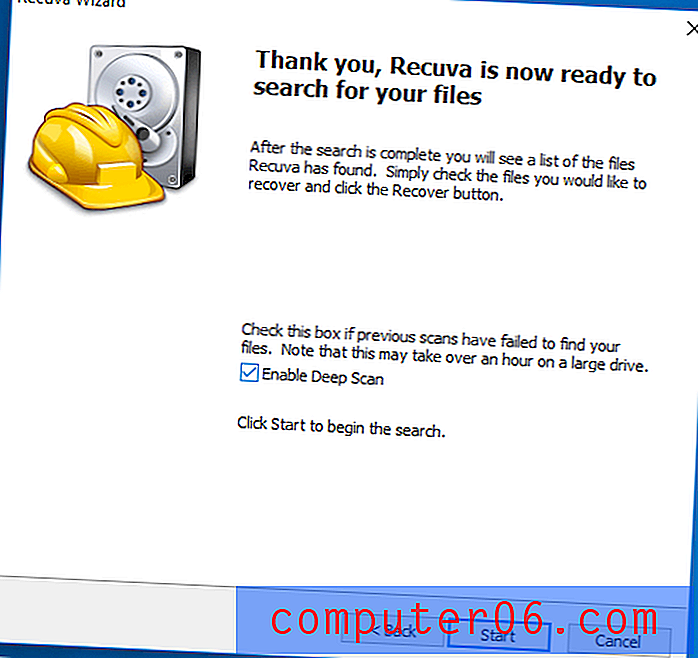
Como a maioria dos softwares de recuperação de dados do Windows, o Recuva pode encontrar rapidamente arquivos excluídos recentemente com uma verificação rápida. Para executar uma verificação profunda, é necessário clicar em uma caixa de seleção.
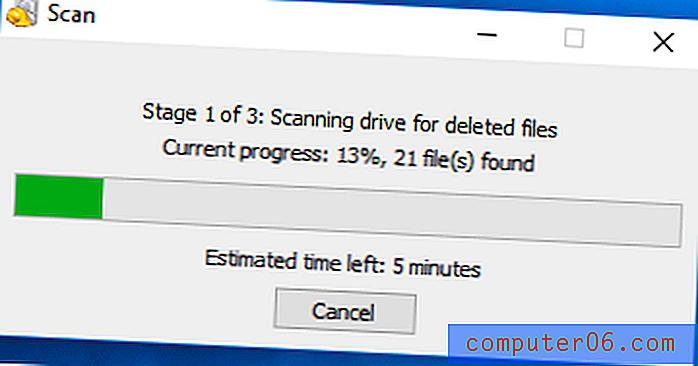
A Recuva teve um desempenho muito bom no teste de varredura profunda do ThinkMobiles em uma unidade flash USB. Foi capaz de localizar 38.101 arquivos, muito perto da principal descoberta do EaseUS, de 38.638. Em comparação, o Disk Drill localizou o menor número de arquivos: apenas 6.676.
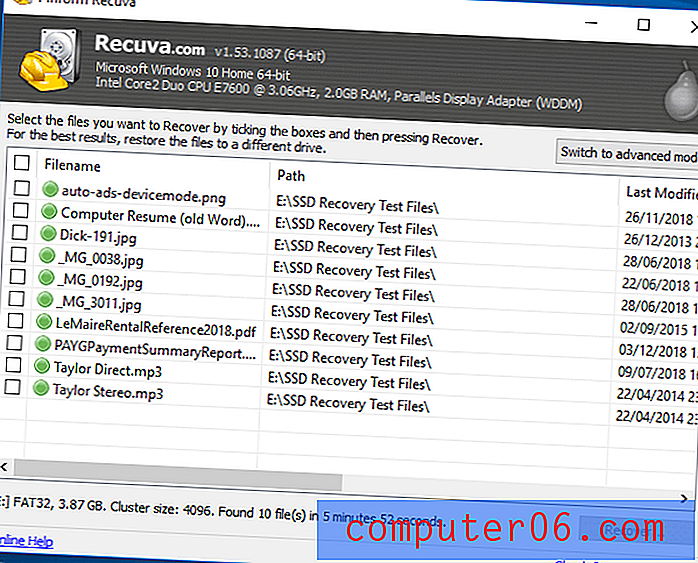
As velocidades de digitalização foram médias. O intervalo de velocidades de varredura durante o teste da ThinkMobiles foi de 0:55 a 35:45. A digitalização de Recuva levou 15: 57 - não impressionante, mas significativamente mais rápida que o MiniTools e o Disk Drill. No meu próprio teste, o Recuva foi apenas um pouco mais lento que os exames mais rápidos.
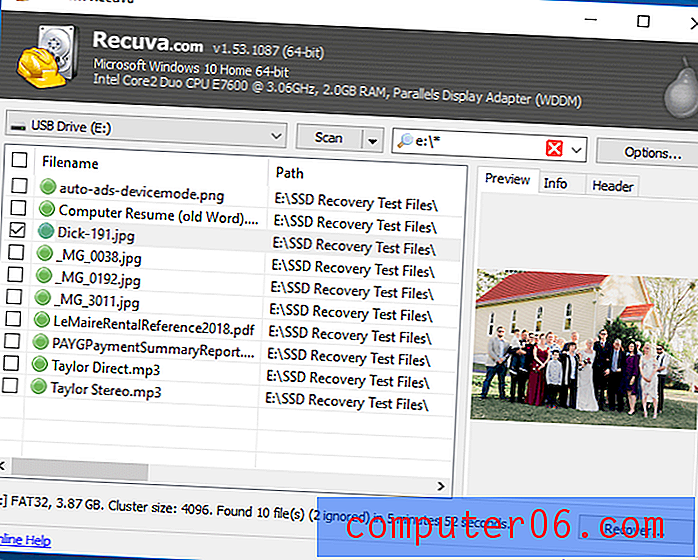
Conclusão : Se você precisar recuperar alguns arquivos, o Recuva fará isso com uma grande chance de sucesso de graça, ou muito barato. Não é tão fácil de usar como o Stellar Data Recovery, nem tão rápido na digitalização quanto o R-Studio, e também não inclui a impressionante variedade de recursos. Mas é uma solução utilizável que se adequa a qualquer usuário do Windows com um orçamento apertado.
Obtenha o Recuva Pro
Mais fácil de usar: Stellar Data Recovery 8 for Windows
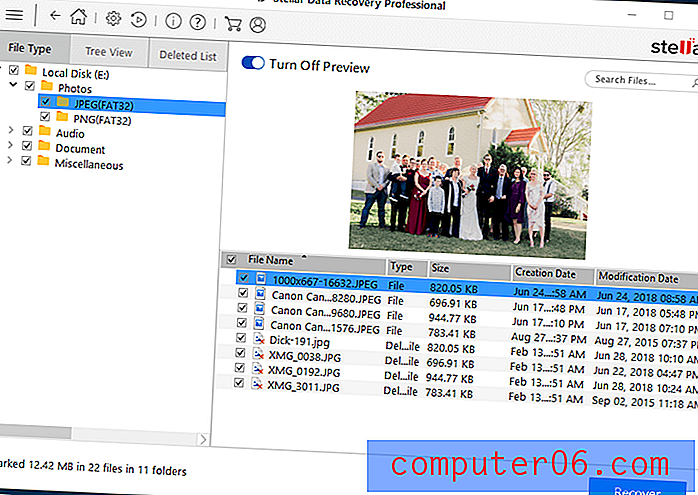
O Stellar Data Recovery Pro para Windows é o aplicativo mais fácil de usar que analisamos e apresenta resultados bem acima da média nos testes de digitalização. Mas isso tem o custo da velocidade - as digitalizações da Stellar geralmente são mais lentas que a concorrência. “Facilidade de uso, eficácia, velocidade - escolha duas!” Leia nossa análise completa do Stellar Data Recovery for Mac 7.1 aqui.
Alternativas recomendadas fáceis de usar: Recuperação de dados do EaseUS para Windows Pro, Recuperar meus arquivos v6 Standard, ReclaiMe File Recovery Standard para Windows.
US $ 99, 99 no site do desenvolvedor (taxa única para um único PC) ou US $ 79, 99 para uma licença de um ano.
Você perdeu seus dados cruciais e não conseguiu recuperá-los? Experimente o Stellar Data Recovery Professional, um poderoso software para recuperar dados de todos os tipos de dispositivos Windows - PCs, laptops, ultrabooks etc. O software DIY profissional de recuperação de dados do Windows recupera todos os seus valiosos documentos, emails, fotos, vídeos e arquivos de áudio, rápida e facilmente a partir da sua estação de trabalho.
Visão geral dos recursos:
- Imagem de disco: Sim
- Pausar e retomar as verificações: Sim, mas nem sempre está disponível
- Visualizar arquivos: Sim, mas não durante as verificações
- Disco de recuperação inicializável: Sim
- Monitoramento SMART: Sim
O Stellar Data Recovery possui um bom equilíbrio entre facilidade de uso e recuperação de dados bem-sucedida, e essa combinação o tornou um aplicativo popular entre usuários e outros revisores. No entanto, você não pode ter tudo. As digitalizações geralmente levam mais tempo com este aplicativo. Portanto, se você estiver disposto a esperar e precisar de um aplicativo capaz que possa realmente usar, este é para você.
Facilidade de uso : Existem apenas duas etapas para iniciar uma verificação:
Primeiro: Que tipo de arquivos você deseja recuperar? Deixe todos os arquivos para obter resultados mais abrangentes, mas se você estiver logo após um arquivo do Word, as digitalizações serão muito mais rápidas, marcando apenas “Documentos do Office”.

Segundo: onde você deseja digitalizar? O arquivo estava na sua unidade principal ou em uma unidade flash USB? Estava na área de trabalho ou na sua pasta Documentos? Mais uma vez, ser específico tornará as verificações mais rápidas.
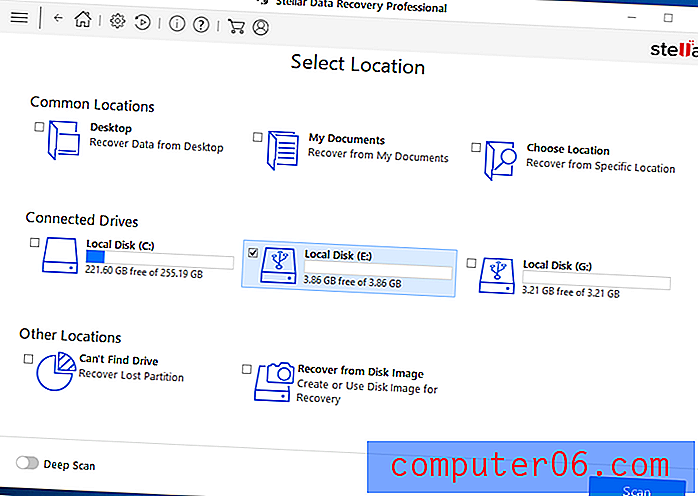
A versão 9 (agora disponível para Mac e em breve para Windows) simplifica ainda mais o processo - há apenas uma etapa. Em seguida, o aplicativo é desligado e está verificando sua unidade - uma verificação rápida por padrão (a melhor maneira de iniciar) ou uma verificação profunda, se você escolher essa opção na tela "Selecionar local".
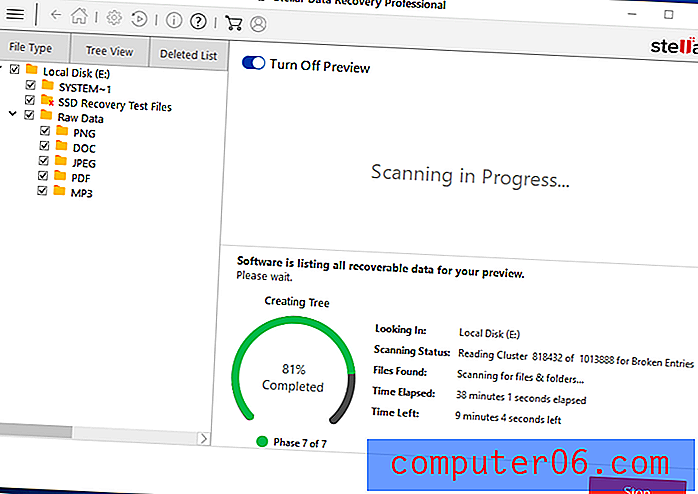
Quando a verificação estiver concluída, você verá uma lista de arquivos que podem ser recuperados - potencialmente uma lista muito longa - e os recursos de pesquisa e visualização ajudarão a localizar o que você está procurando.
Recursos : Stellar inclui a maioria dos recursos necessários, incluindo imagens de disco, um disco de recuperação inicializável e visualização de arquivos. Mas você não poderá visualizar arquivos até que a verificação termine, ao contrário de outros aplicativos.
Em nossa revisão da versão 7.1, o JP descobriu que o recurso "Reiniciar recuperação" pode estar com erros, então eu queria ver se havia melhorado na versão 8. Infelizmente, toda vez que tentei pausar uma verificação, fui notificado: "A verificação não pode ser retomado do estágio atual ", então não pude testar o recurso. Isso aconteceu com a versão para Mac também. O aplicativo ofereceu salvar os resultados da verificação para uso futuro no final de cada verificação.
Eficácia : Apesar de ser fácil de usar, o Stellar Data Recovery funciona muito bem. Em seus testes do aplicativo para análise, o JP considerou o aplicativo poderoso para recuperar arquivos excluídos e identificar muitos tipos de arquivos do seu Mac.
A Stellar avalia o nosso vencedor "avançado", o R-Studio, de várias maneiras. De acordo com o DigiLabs Inc, ele tem melhor ajuda e suporte, além de ter desempenhado o mesmo em muitos testes. Por outro lado, as verificações foram mais lentas e alguns resultados de testes foram mais ruins, incluindo a recuperação de arquivos muito grandes e a recuperação de um disco rígido formatado.
Conclusão : A recuperação de dados estelar é muito fácil de usar e possui excelentes resultados de recuperação. Depois de clicar em alguns botões simples e dormir nele, você tem uma chance sólida de recuperar seus arquivos. Esse equilíbrio parece certo para a maioria das pessoas, mas se você está buscando o aplicativo com mais potência ou velocidade extra, consulte o R-Studio (abaixo).
Recuperação estelar de dados para Windows
Mais poderoso: R-Studio para Windows
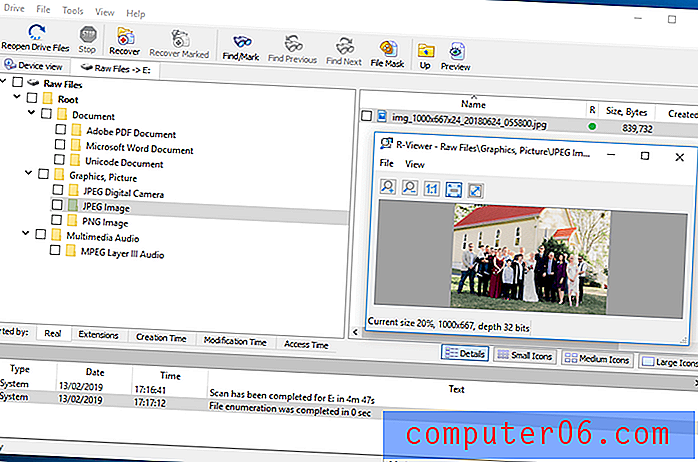
O R-Studio 8 para Windows é uma poderosa ferramenta de recuperação de dados desenvolvida para profissionais experientes em recuperação de dados. Possui um histórico comprovado de recuperação de dados bem-sucedida, com todos os recursos que um especialista esperaria. Esses recursos são altamente configuráveis, adicionando complexidade, mas oferecendo controle total. Se você está atrás da melhor ferramenta para o trabalho e deseja abrir o manual quando precisar, este aplicativo pode ser para você.
Alternativas avançadas recomendadas: Recovery Explorer Standard, File Recovery Ultimate.
US $ 79, 99 no site do desenvolvedor (taxa única)
Capacitado pelas novas tecnologias exclusivas de recuperação de dados, o R-STUDIO é a solução de recuperação de dados mais abrangente para arquivos de recuperação ... Configurações flexíveis de parâmetros oferecem controle absoluto sobre a recuperação de dados.
Visão geral dos recursos:
- Imagem de disco: Sim
- Pausar e retomar as verificações: Sim
- Visualizar arquivos: Sim, mas não durante as verificações
- Disco de recuperação inicializável: Sim
- Monitoramento SMART: Sim
O R-Studio é amplamente aceito como o aplicativo de recuperação de dados mais poderoso disponível para Mac, Windows e Linux. O Data Recovery Digest colocou sete aplicativos líderes em vários testes no ano passado, e o R-Studio ficou no topo. A conclusão deles: “Uma excelente combinação de recursos e desempenho de recuperação de arquivos. Mostra os melhores resultados em quase todas as categorias. Um item obrigatório para qualquer profissional de recuperação de dados. ”
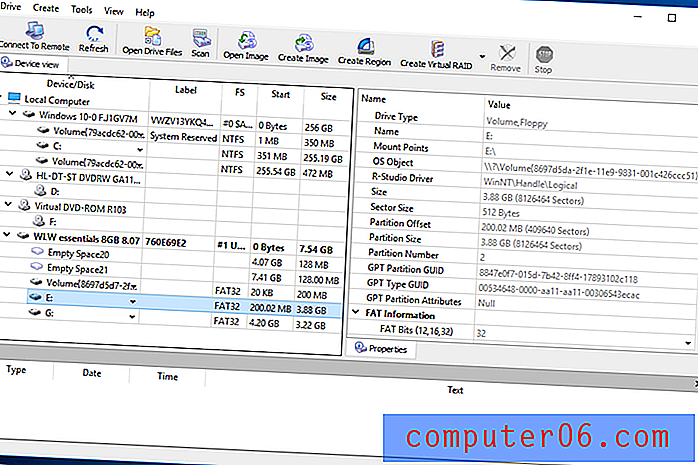
Facilidade de uso : Essa mesma avaliação classifica a facilidade de uso do R-Studio como "complexa". Isso é verdade, e este não é um aplicativo para iniciantes, mas não achei o aplicativo tão difícil de usar quanto esperava. Eu descreveria a interface como "peculiar" em vez de confusa.
A DigiLab Inc concorda com a complexidade do aplicativo: “A única desvantagem significativa que encontramos foi a interface do usuário do R-Studio. O R-Studio foi claramente projetado para especialistas em recuperação de dados e a interface pode ser confusa para usuários inexperientes. ”
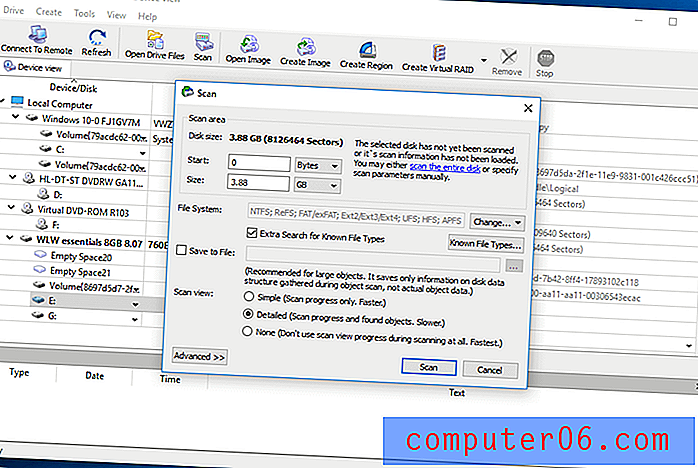
Recursos : O R-Studio inclui mais recursos do que a maioria da concorrência, suporta uma ampla variedade de sistemas de arquivos, pode recuperar dados de discos locais, discos removíveis e discos altamente corrompidos. O desenvolvedor lista uma visão geral útil dos recursos aqui.
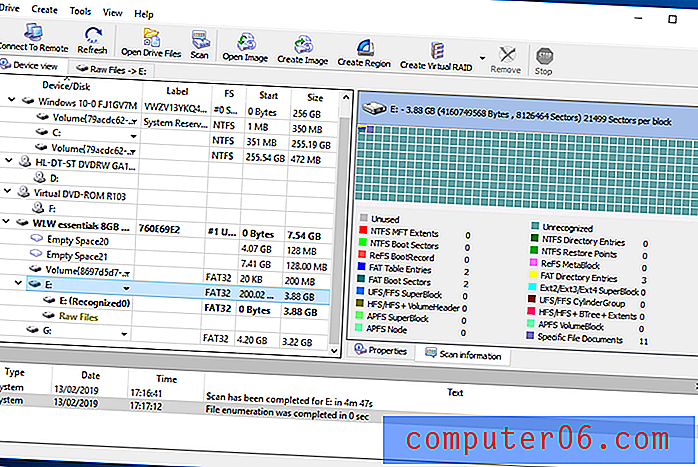
Eficácia : Nos testes da indústria, o R-Studio produziu consistentemente os melhores resultados. E, embora tenha reputação de verificações lentas, muitas vezes conclui verificações mais rapidamente do que a concorrência.
Para ilustrar, apresentamos alguns resultados do teste do Data Recovery Digest dos sete principais aplicativos de recuperação de dados:
- O R-Studio teve a classificação mais alta para recuperar arquivos excluídos (vinculados à Do Your Data Recovery).
- O R-Studio teve a classificação mais alta para recuperar arquivos de uma classificação de lixeira vazia (associada à recuperação de arquivos ).
- O R-Studio teve a classificação mais alta para recuperar arquivos após a reformatação do disco.
- O R-Studio obteve a classificação mais alta para recuperar uma partição danificada (vinculada ao File Recovery e ao DMDE ).
- O R-Studio foi altamente classificado para recuperar uma partição excluída, mas um pouco atrás do DMDE.
- O R-Studio teve a classificação mais alta para recuperação de RAID.
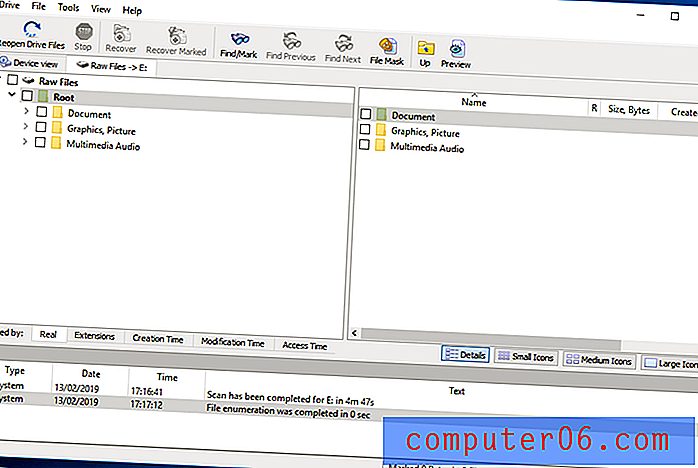
Conclusão : O R-Studio mostra consistentemente os melhores resultados em testes padrão da indústria. É um aplicativo altamente configurável e rico em recursos, projetado para especialistas em recuperação de dados. Se você estiver procurando pelo aplicativo com maior probabilidade de recuperar a quantidade máxima de dados, escolha R-Tools.
Obtenha o R-Studio para Windows
Não tem certeza se os vencedores são para você? Confira as alternativas abaixo: estão incluídos softwares de recuperação de dados pagos e gratuitos.
A competição
Também ótimo
O EaseUS Data Recovery para Windows Pro (US $ 69, 95) é um aplicativo fácil de usar para Mac e Windows que também apresenta bom desempenho em testes do setor. Faltam imagens de disco e um disco de recuperação, recursos úteis oferecidos por dois de nossos vencedores. Leia nossa análise completa aqui.
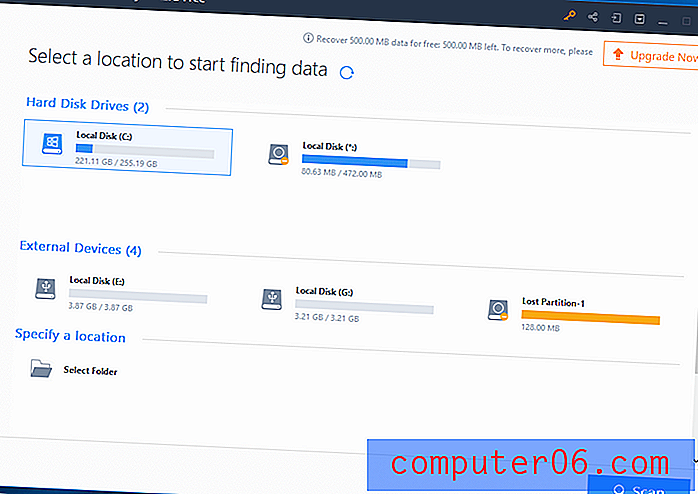
Visão geral dos recursos:
- Imagem de disco: Não
- Pausar e retomar as verificações: Sim
- Visualizar arquivos: Sim, mas não durante as verificações
- Disco de recuperação inicializável: Não
- Monitoramento SMART: Sim
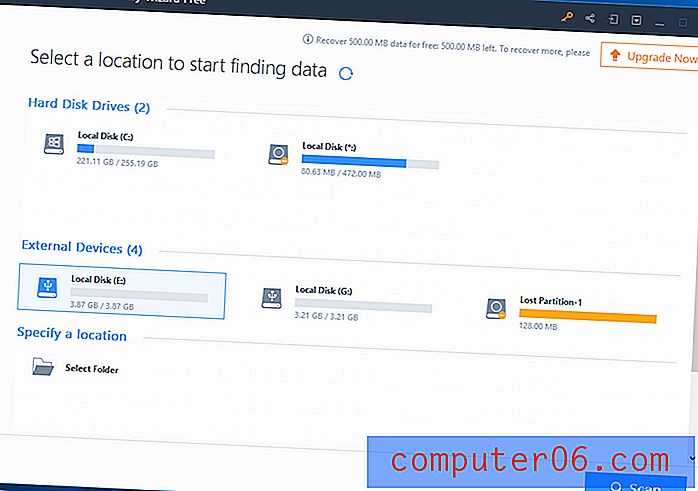
Em sua revisão, Victor Corda descobriu que as digitalizações tendiam a ser lentas, mas bem-sucedidas. O aplicativo recuperou com êxito os dados em cada um de seus testes e concluiu que esse é um dos melhores aplicativos de recuperação que ele usou.
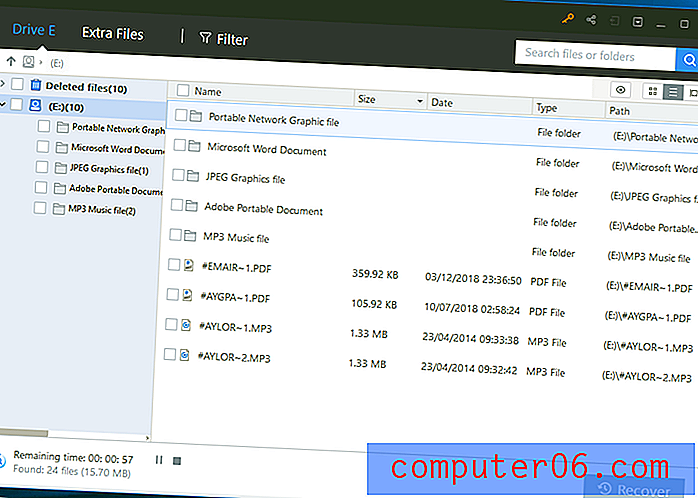
Concordo. É muito próximo ao Stellar Data Recovery em termos de facilidade de uso e eficácia, e, na minha experiência, os tempos de varredura são muito superiores. É uma pena que nenhum dos testes da indústria tenha avaliado os dois aplicativos juntos. Eu imagino que seria uma corrida acirrada, embora Stellar ganhe no número de recursos oferecidos.
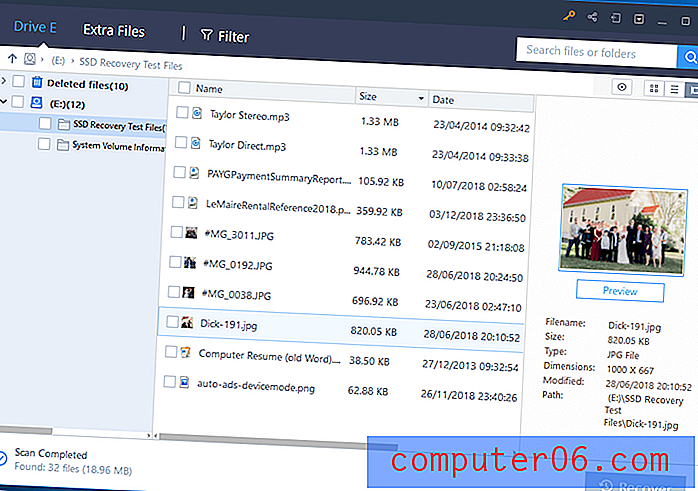
As verificações profundas são capazes de localizar muitos arquivos - no teste da ThinkMobiles, mais arquivos do que qualquer outro aplicativo, com o Recuva ligeiramente atrás. Mas esse teste não incluiu nossos outros vencedores, Stellar Data Recovery e R-Studio.
O GetData Recover My Files v6 Standard (US $ 69, 95) é outro aplicativo de recuperação de alto desempenho do Windows que também é fácil de usar. Embora sua interface não seja tão lisa quanto as oferecidas pelo Stellar e pelo EaseUS, é fácil de seguir e, de acordo com os testes do DigiLab, o desempenho está apenas atrás do Stellar. Como o EaseUS, faltam muitos dos recursos avançados oferecidos pelo Stellar e pelo R-Studio.
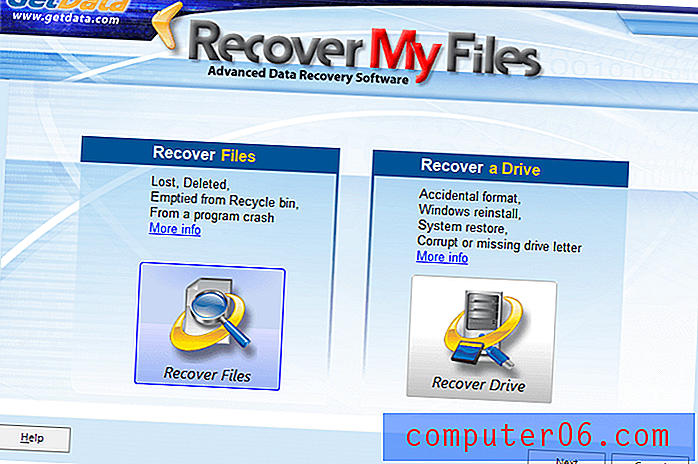
Visão geral dos recursos:
- Imagem de disco: Não
- Pausar e retomar as verificações: Não
- Visualizar arquivos: Sim
- Disco de recuperação inicializável: Não
- Monitoramento SMART: Não
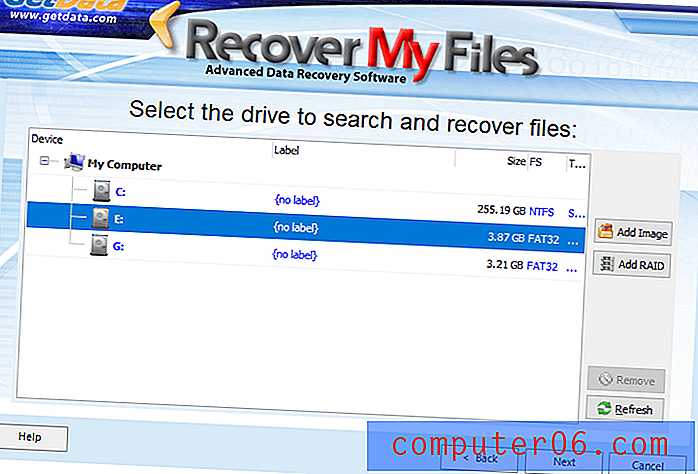
Apenas algumas etapas são necessárias para iniciar uma verificação. Você decide se deseja recuperar arquivos ou uma unidade, escolha a unidade e escolha uma verificação rápida ou profunda. Essa pergunta é feita de maneira não técnica: pesquise arquivos excluídos ou arquivos excluídos e depois arquivos "perdidos". Por fim, você escolhe os tipos de arquivo que deseja pesquisar.
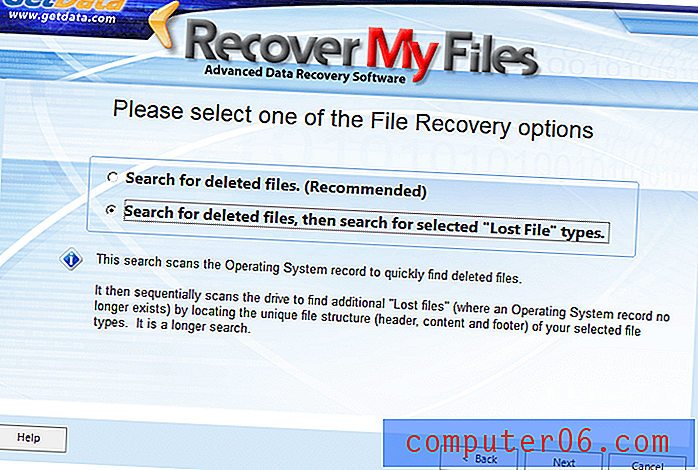
Comparado com o Stellar Data Recovery, são alguns passos! Segundo o DigiLab, o Recover My Files teve um bom desempenho com verificações rápidas, restaurando unidades formatadas e partições excluídas. Ele teve problemas para recuperar arquivos grandes e sistemas de arquivos corrompidos.
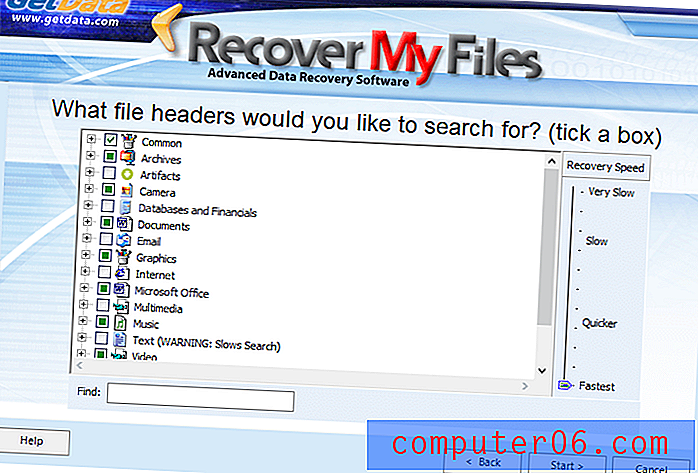
As varreduras costumavam ser lentas, o que também era minha experiência. Em um teste, o aplicativo conseguiu localizar todos os 175 arquivos excluídos, mas apenas restaurar 27% deles. O R-Studio restaurou todos eles.
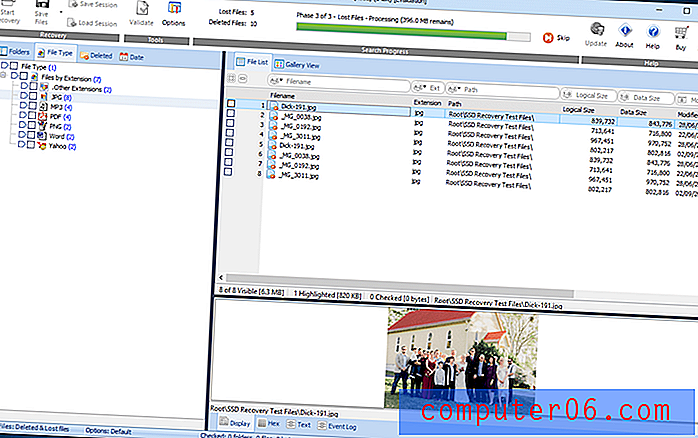
O ReclaiMe File Recovery Standard para Windows (US $ 79, 95) é a nossa recomendação final para a recuperação de dados fácil e eficaz do Windows. Enquanto o aplicativo demora um pouco para abrir, uma varredura pode ser iniciada com apenas dois cliques: selecione uma unidade e clique em Iniciar, e o aplicativo teve um bom desempenho em testes do setor. No entanto, também falta alguns dos recursos mais avançados do Stellar.
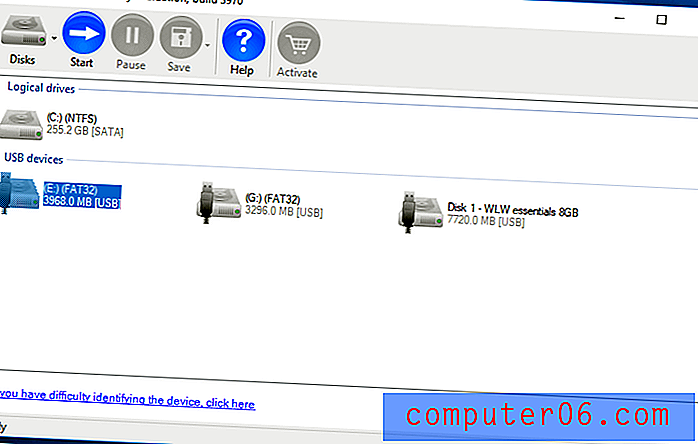
Visão geral dos recursos:
- Imagem de disco: Não
- Pausar e retomar as verificações: Sim
- Visualizar arquivos: Sim, apenas imagens e arquivos doc
- Disco de recuperação inicializável: Não
- Monitoramento SMART: Não
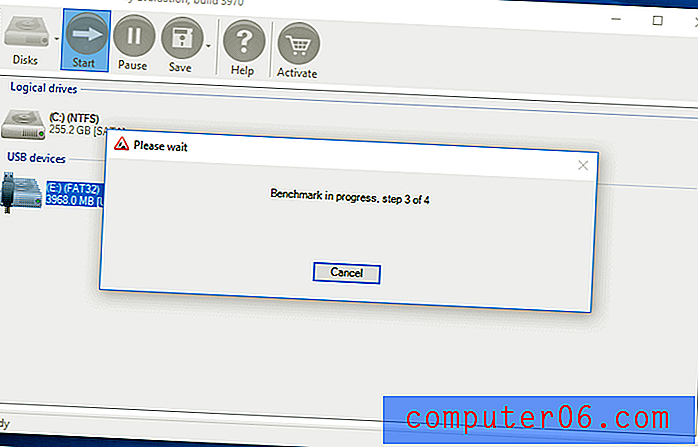
O Data Recovery Digest comparou o aplicativo a outros seis e descobriu que ele teve um bom desempenho: “Um programa de recuperação de dados muito bom, com excelente combinação de recursos e desempenho de recuperação de arquivos. Um dos melhores conjuntos de sistemas de arquivos suportados. Muito bom desempenho de recuperação de arquivos. ”
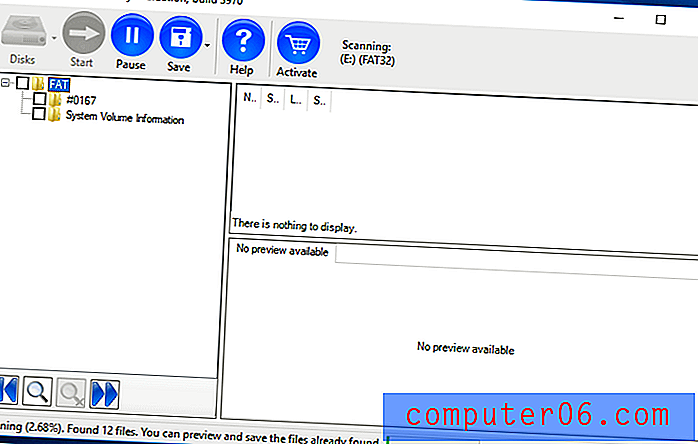
As marcas foram subtraídas por seu recurso de visualização limitada. Ele pode exibir imagens e documentos do Word, mas não mais. A pontuação foi acima da média para os recursos padrão de recuperação de arquivos e a média dos recursos avançados.
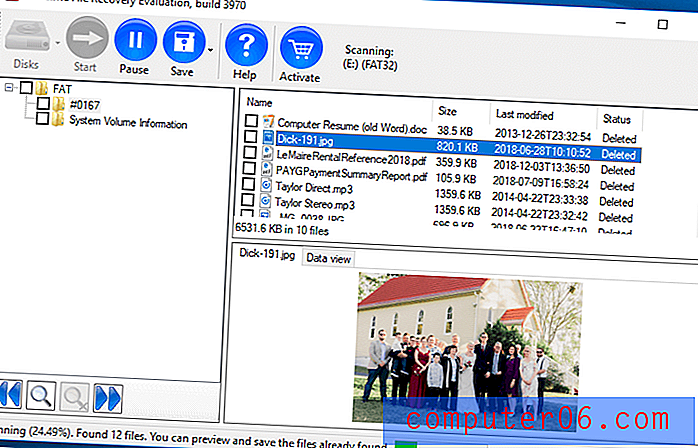
Em termos de eficácia, obteve uma boa pontuação ao restaurar arquivos excluídos, mesmo após o esvaziamento da Lixeira, e à restauração de discos formatados, partições danificadas e partições excluídas. Não estava perto de ganhar nenhuma dessas categorias, mas os resultados foram razoáveis.
O Recovery Explorer Standard (39, 95 euros, cerca de US $ 45, 00) é um aplicativo de recuperação de dados mais avançado, com pontuação superior ao ReclaiMe nos testes do Data Recovery Digest. Parece mais fácil de usar do que o R-Studio, é mais barato e foi o aplicativo mais rápido em meu teste. Mas os iniciantes podem achar isso intimidador.
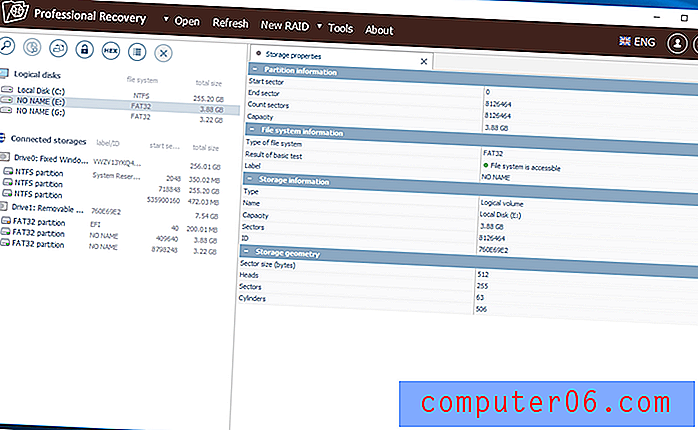
Visão geral dos recursos:
- Imagem de disco: Sim
- Pausar e retomar as verificações: Sim
- Visualizar arquivos: Sim
- Disco de recuperação inicializável: Não
- Monitoramento SMART: Não
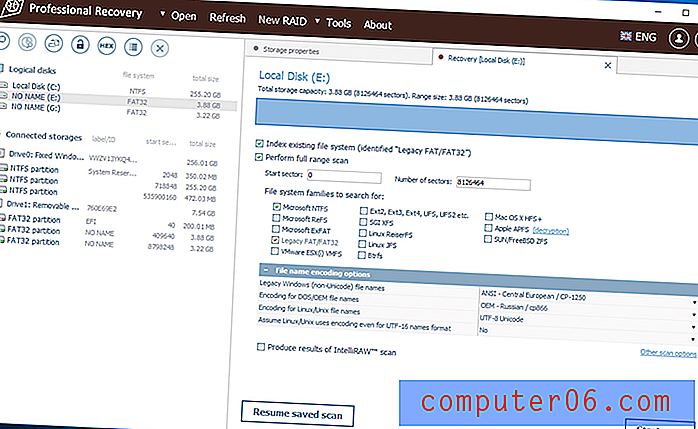
O resultado geral do teste ficou atrás apenas do R-Studio, e o Data Recovery Digest conclui: “Um programa de recuperação de dados profissional bastante decente, com bons recursos e desempenho de recuperação. Um dos melhores conjuntos de sistemas de arquivos suportados. Muito bom desempenho de recuperação de dados, sempre entre as melhores pontuações. ”
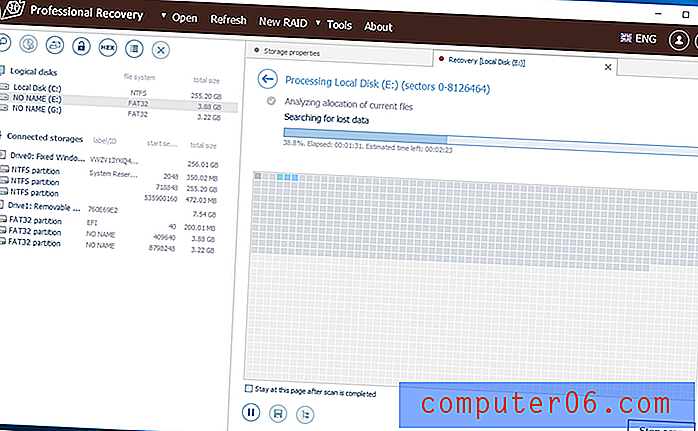
A pontuação do aplicativo para restaurar uma partição excluída é a mesma que a do R-Studio, mas vários outros aplicativos tiveram uma pontuação mais alta lá. Pontuações para restaurar arquivos excluídos, discos formatados e partições danificadas não estão muito atrás. O aplicativo não é o segundo melhor em todas as categorias. (abaixo) é melhor que as categorias Lixeira vazia, partição danificada e partição excluída.
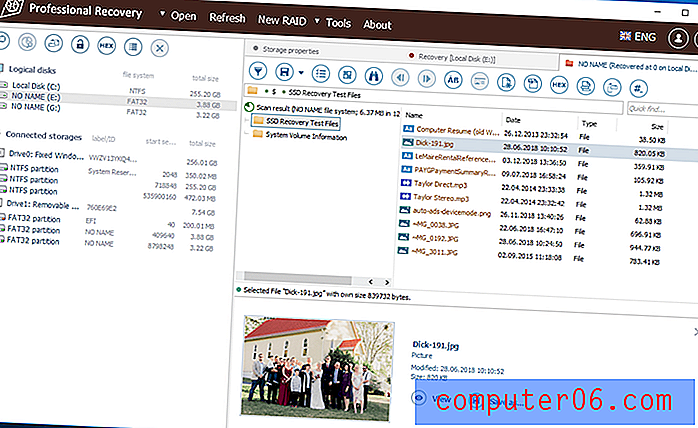
File Recovery Ultimate (US $ 69, 95) é outro aplicativo eficaz e avançado de recuperação de dados. Este aplicativo possui a maioria dos recursos do R-Studio e tem boa pontuação em testes do setor. Não é ideal para iniciantes.

Visão geral dos recursos:
- Imagem de disco: Sim
- Pausar e retomar as verificações: Não
- Visualizar arquivos: Sim
- Disco de recuperação inicializável: Sim
- Monitoramento SMART: Não
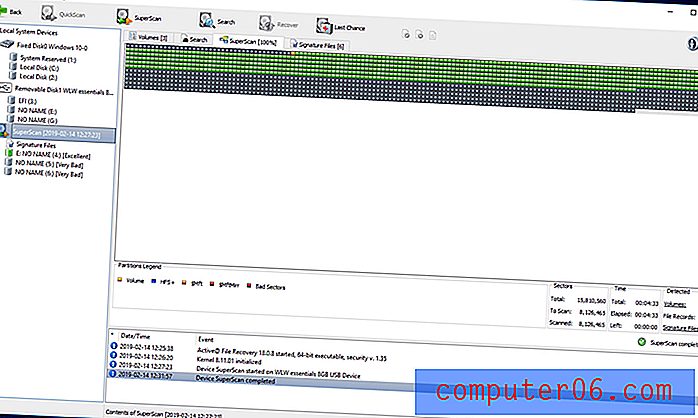
Embora a pontuação geral do seja menor que o Recovery Explorer (acima), já observamos que ele teve um desempenho melhor em várias categorias. O que reduziu a pontuação geral foi o baixo desempenho ao restaurar matrizes RAID, algo que o usuário comum pode nunca precisar. Dado que o aplicativo foi projetado para usuários avançados, é algo a ter em mente.

Na maioria das outras maneiras, ele funciona muito bem. O Data Recovery Digest conclui: “Um programa eficaz de recuperação de dados com quase todos os recursos necessários para a recuperação profissional de dados. Uma versão de inicialização completa. A melhor pontuação para recuperação de arquivos de partições excluídas e danificadas. ” Isso é impressionante e o torna um verdadeiro concorrente do R-Studio.
Vice-Campeões
O MiniTool Power Data Recovery (US $ 69) oferece resultados razoáveis em um pacote fácil de usar. Embora tivesse a segunda pontuação mais baixa no teste da ThinkMobiles, a pontuação foi mais próxima dos vencedores do que do perdedor. Como existe uma ferramenta gratuita que inclui a maioria dos recursos, os usuários que procuram uma opção de orçamento podem achar isso uma alternativa ao Recuva.
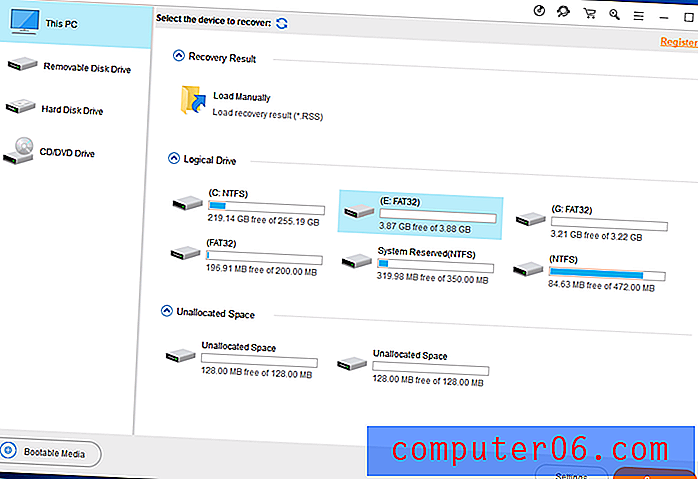
Visão geral dos recursos:
- Imagem de disco: Sim
- Pausar e retomar as verificações: não, mas você pode salvar as verificações concluídas
- Visualizar arquivos: Sim
- Disco de recuperação inicializável: Sim, mas como um aplicativo separado
- Monitoramento SMART: Não
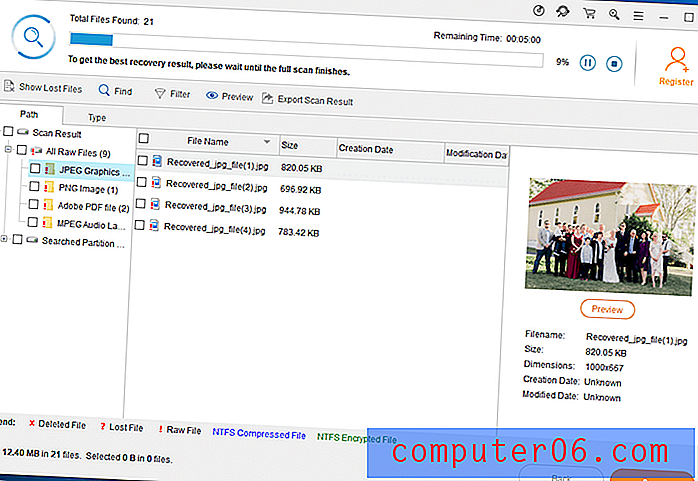
O ThinkMobile excluiu 50 arquivos de uma unidade flash USB. O MiniTool conseguiu encontrar 49 deles e recuperar 48. Isso não é ruim, mas outros aplicativos restauraram todos os 50. Além disso, o aplicativo localizou o segundo menor número de arquivos restauráveis em um disco rígido e teve o menor tempo de verificação. Nada disso é desastroso, mas você será melhor atendido por outro aplicativo.
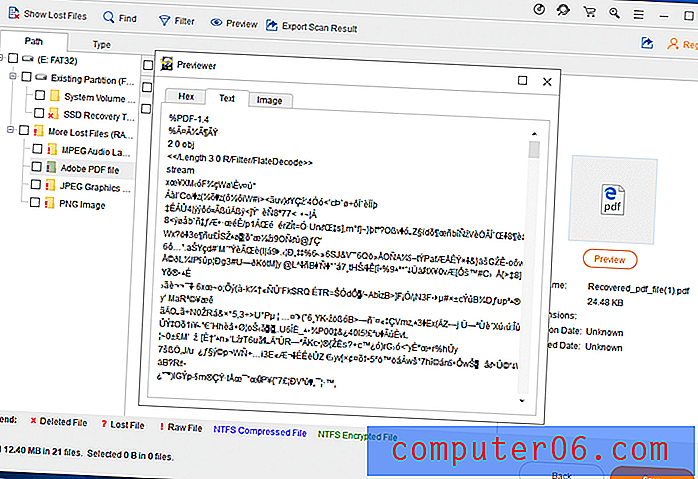
O CleverFiles Disk Drill para Windows Pro (US $ 89) é um aplicativo agradável, com um bom equilíbrio entre recursos e facilidade de uso. Permite visualizar e recuperar arquivos antes que a verificação seja concluída. Leia nossa análise completa aqui. O que o decepciona é o baixo desempenho com verificações profundas.
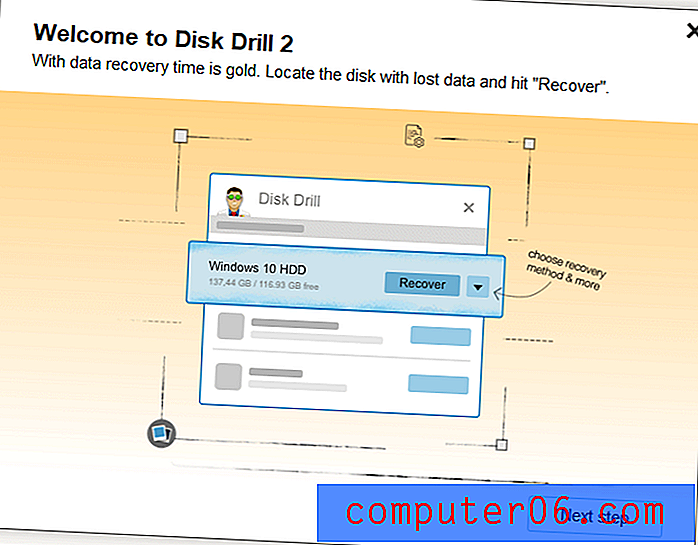
Visão geral dos recursos:
- Imagem de disco: Sim
- Pausar e retomar as verificações: Sim
- Visualizar arquivos: Sim
- Disco de recuperação inicializável: Sim
- Monitoramento SMART: Sim

Mencionei que o MiniTool recebeu a segunda pontuação mais baixa no teste da ThinkMobiles. O Disk Drill recebeu a pontuação mais baixa. Deixe-me adicionar alguns números para colocar isso em perspectiva. O EaseUS encontrou os arquivos mais recuperáveis durante uma verificação profunda: 38.638. O MiniTool encontrou apenas 29.805 - muito menos. O que me chocou é que o Disk Drill encontrou apenas 6.676.
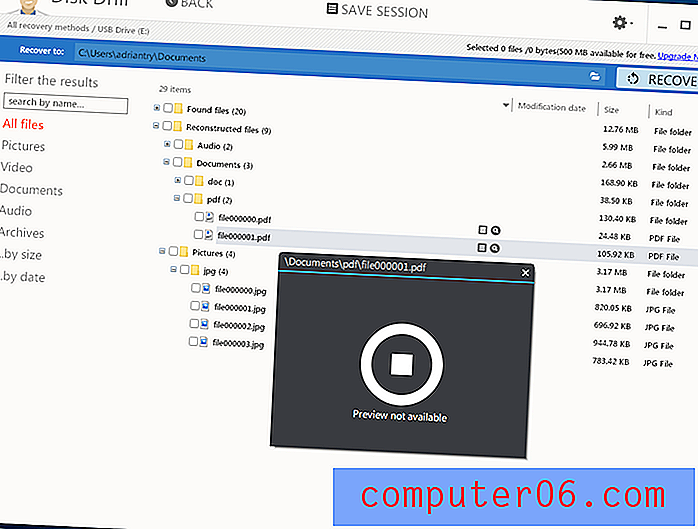
Portanto, embora o aplicativo inclua todos os recursos necessários, não posso recomendar o aplicativo. Você tem uma chance muito maior de encontrar seu arquivo ausente com qualquer um dos aplicativos mencionados anteriormente nesta revisão.
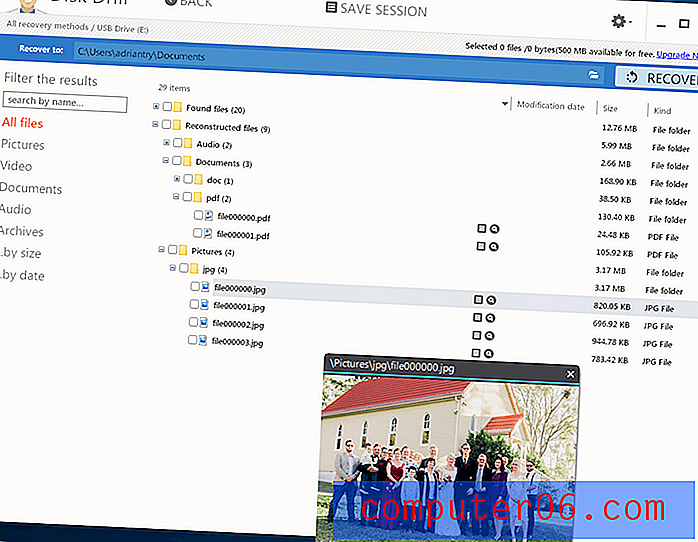
O Prosoft Data Rescue 5 Standard (US $ 99) é um aplicativo de recuperação de dados fácil de usar que teve bom desempenho nos testes que realizei durante minha análise, que você pode ler aqui. Mas, como o Disk Drill, o desempenho de suas verificações profundas em testes do setor não se compara bem aos concorrentes.
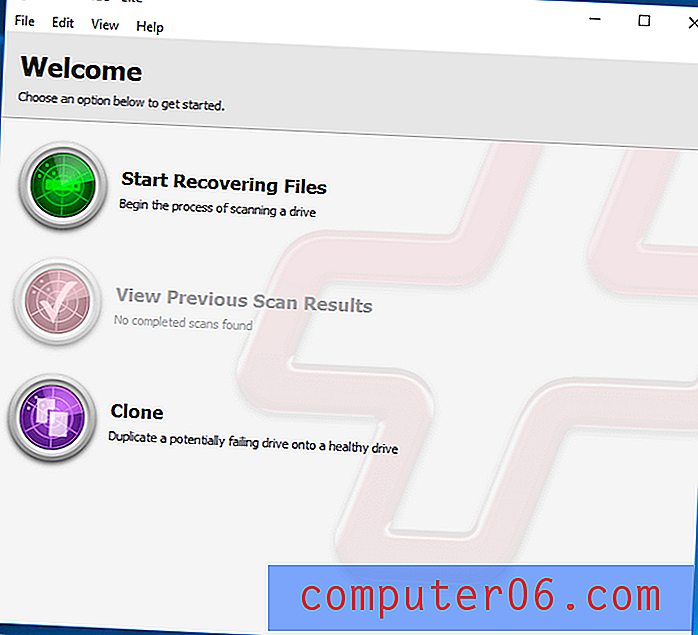
Visão geral dos recursos:
- Imagem de disco: Sim
- Pausar e retomar as verificações: não, mas você pode salvar as verificações concluídas
- Visualizar arquivos: Sim
- Disco de recuperação inicializável: Sim
- Monitoramento SMART: Não
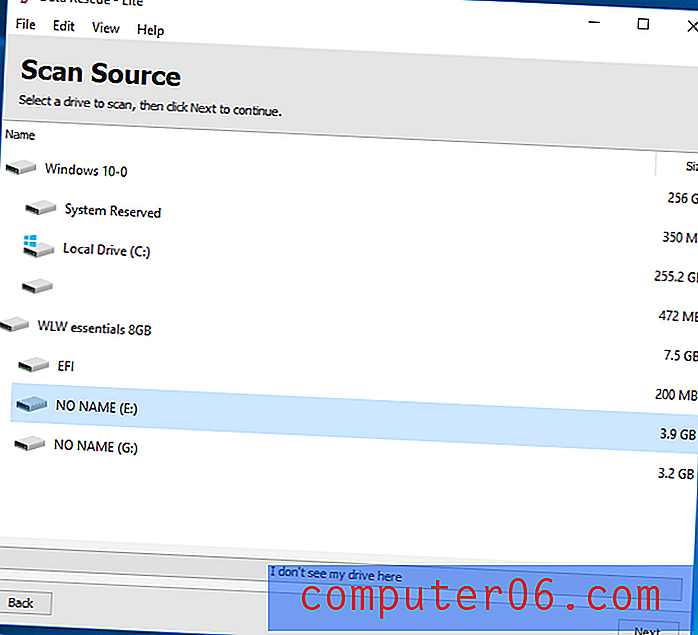
O Data Rescue tem uma reputação fantástica e, de muitas maneiras, merece. Ele inclui a maioria dos recursos de que você precisa, e esses recursos são claramente descritos em todo o aplicativo. É um prazer usar. Porém, quando testado pelo Data Recovery Digest e pelo DigiLab Inc, o número de arquivos recuperáveis localizados pelo aplicativo durante uma verificação profunda foi diminuído pela concorrência. Essa é uma grande preocupação.
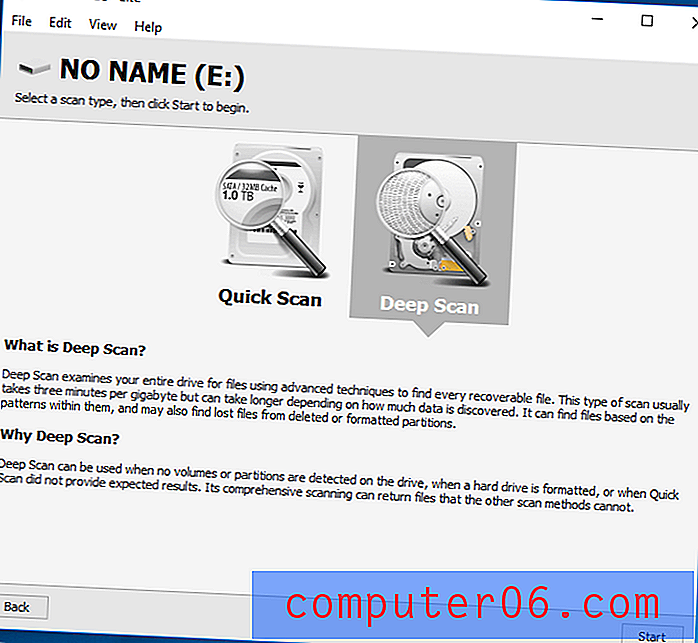
Nos testes do Data Recovery Digest, o Data Rescue obteve os piores resultados em todos os testes: recuperação de arquivos de uma Lixeira vazia, recuperação de um disco formatado, recuperação de uma partição danificada, recuperação de uma partição excluída e recuperação de RAID. Eles concluem: “Embora muitos recursos da Internet estejam promovendo ativamente este programa, ele mostra um desempenho bastante ruim. Além disso, falhou completamente em muitos testes que lançavam mensagens de erro. ”
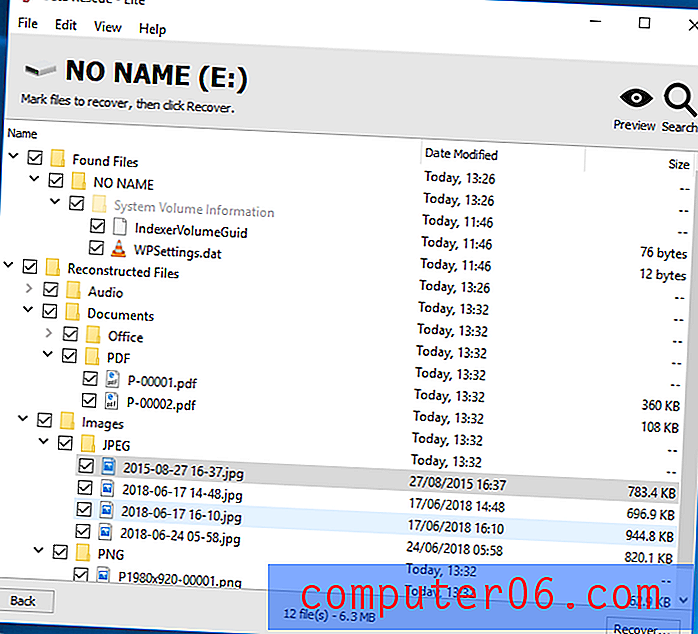
O aplicativo teve um desempenho melhor em vários testes do DigiLab, mas não em todos. Em alguns testes, ele não conseguiu recuperar os dados, e muitas vezes suas verificações eram mais lentas. Diante desses fatos, é difícil recomendar o Data Rescue.
O Wondershare Recoverit Pro para Windows (US $ 49, 95) é um pouco lento e se compara ao Disk Drill e Data Rescue (acima) ao localizar arquivos recuperáveis: nada bom. Leia nossa análise completa aqui.
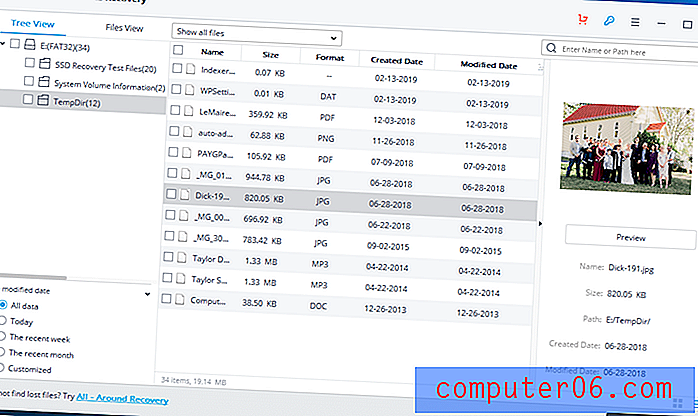
Do Your Data Recovery Professional 6 (US $ 69) recebeu a pontuação mais baixa durante os testes do Data Recovery Digest. Eles concluem: "Embora tenha mostrado resultados bastante decentes para casos simples de recuperação, o programa parecia incapaz de resolver tarefas mais avançadas de recuperação de dados".
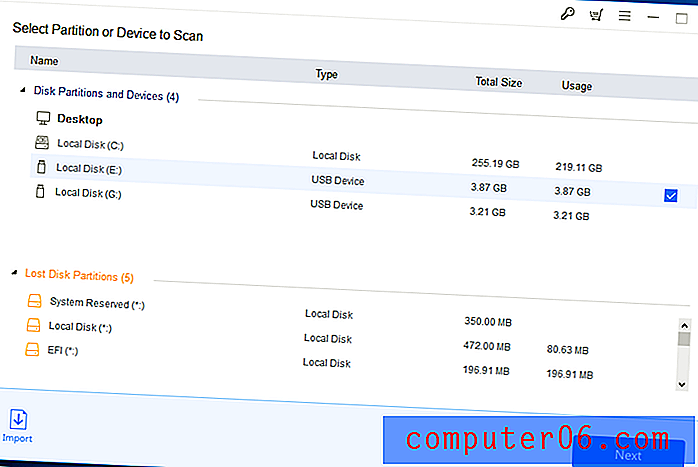
O DMDE (Editor de disco DM e software de recuperação de dados) (US $ 48) é um aplicativo complexo e o mais difícil de usar na minha experiência. O download não vem com um instalador, o que pode confundir os iniciantes, mas significa que você pode executar o aplicativo a partir de uma unidade externa. O aplicativo teve um desempenho razoavelmente bom nos testes do Data Recovery Digest e eles concluíram: “Um editor hexadecimal altamente avançado, adequado para recuperação de dados para sistemas de arquivos Windows e Linux. Requer um conhecimento muito profundo das estruturas de disco e sistema de arquivos. ”
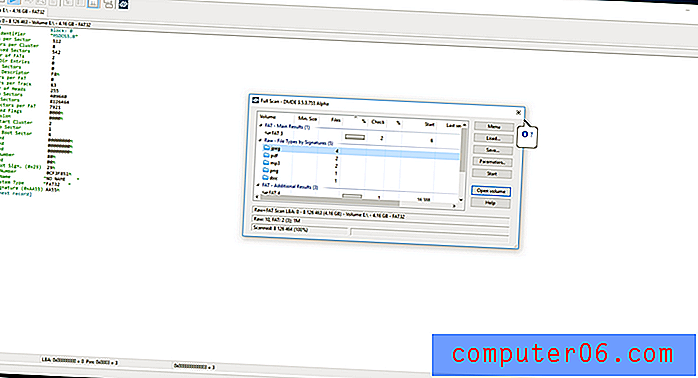
O Remo Recover para Windows Pro (US $ 79, 97) é um aplicativo atraente e fácil de usar, mas infelizmente parece ser o menos promissor para recuperar seus arquivos. Anteriormente, fizemos uma revisão completa, mas o aplicativo não foi incluído em nenhum teste do setor que encontramos. As digitalizações são lentas, a localização de arquivos é difícil e o aplicativo Mac travou quando eu avaliei.
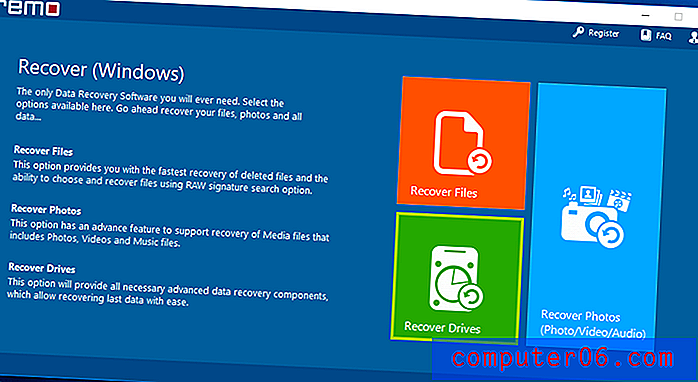
Alternativas gratuitas
Existem alguns aplicativos gratuitos razoáveis de recuperação de dados disponíveis e os apresentamos em um resumo anterior do SoftwareHow. Além disso, nosso vencedor "Mais Acessível", Recuva, oferece uma versão gratuita. Aqui estão mais alguns aplicativos do Windows que não custarão um centavo, mas não são necessariamente recomendados.
O Glary Undelete pode apagar arquivos de unidades FAT e NTFS e é bastante simples de usar. Infelizmente, ele não encontrou minha unidade flash USB formatada em FAT durante o meu teste, mas sua milhagem pode variar.
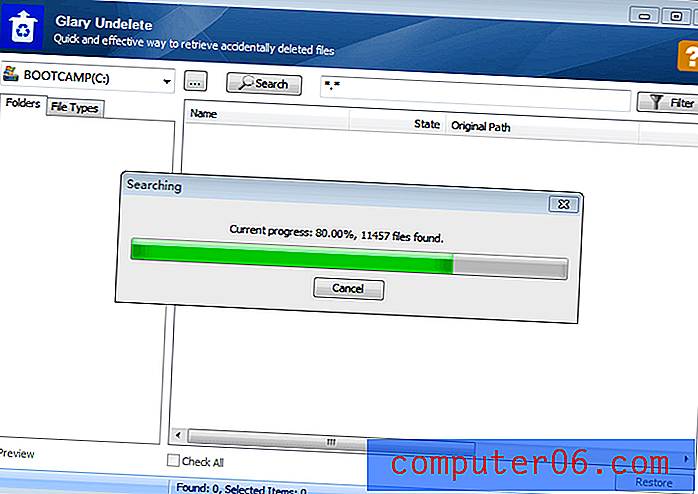
O Puran File Recovery é gratuito para uso não comercial. É um pouco não intuitivo e seu site não tem clareza. Foi atualizada pela última vez em 2013, mas teve um bom desempenho no teste do ThinkMobile. No meu teste, ele conseguiu recuperar apenas dois dos dez arquivos excluídos.
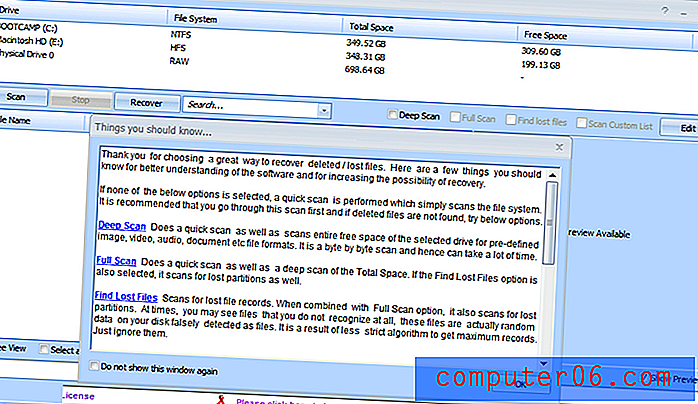
O SoftPerfect File Recovery é gratuito e leve, e resgata dados excluídos acidentalmente. É um aplicativo portátil, para que você não precise instalar na unidade principal, onde corre o risco de sobrescrever dados.
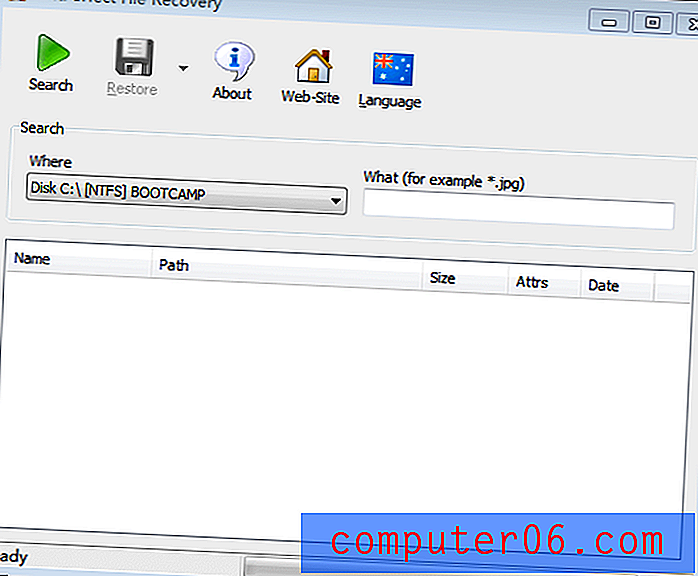
O Tokiwa Data Recovery pode recuperar rapidamente arquivos perdidos. Também é um aplicativo portátil. Não permitirá que você exiba arquivos antes da recuperação.
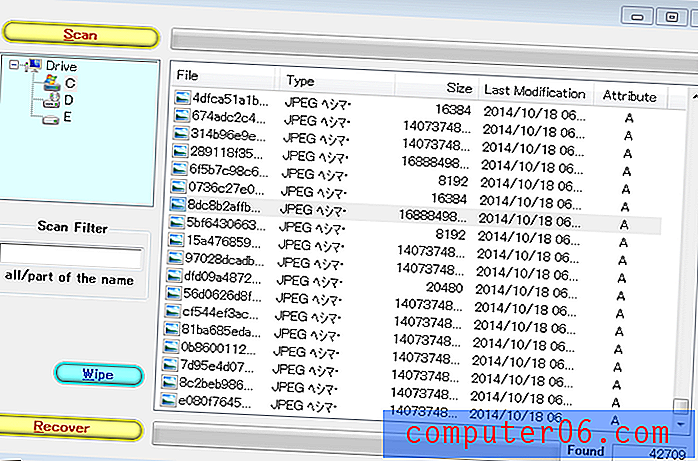
O PC INSPECTOR File Recovery ajuda a recuperar arquivos excluídos, unidades formatadas e setores de inicialização danificados.
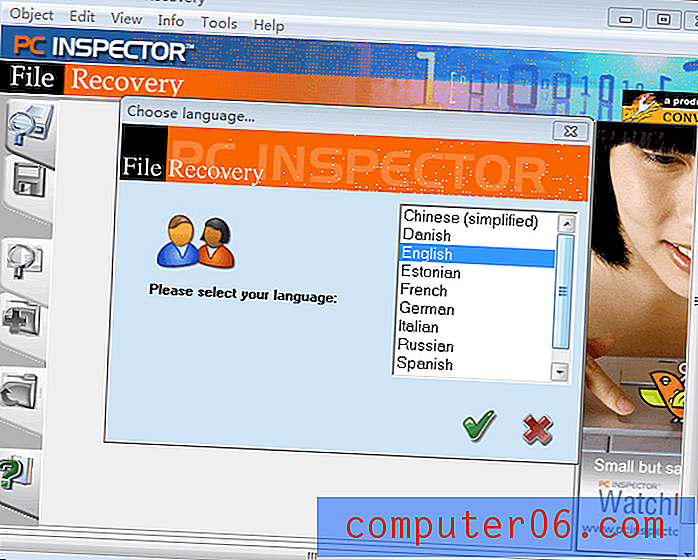
O Wise Data Recovery é um aplicativo intuitivo de recuperação de dados. É fácil de configurar, mas não oferece varreduras profundas.
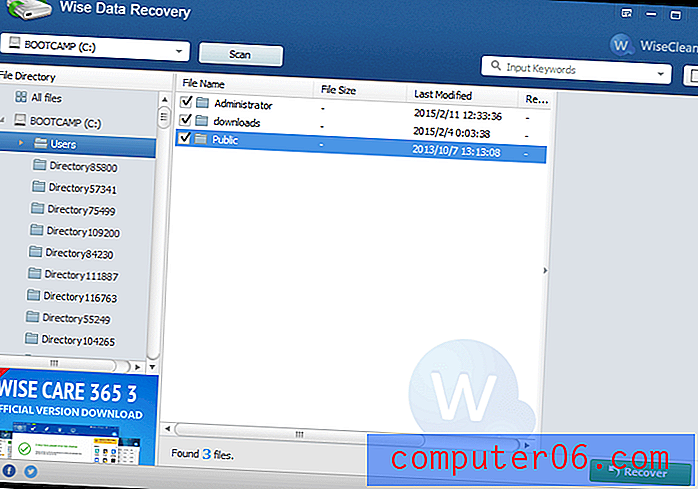
UndeleteMyFiles Pro pode recuperar e limpar seus dados sensíveis. É rápido, fácil e intuitivo de usar.
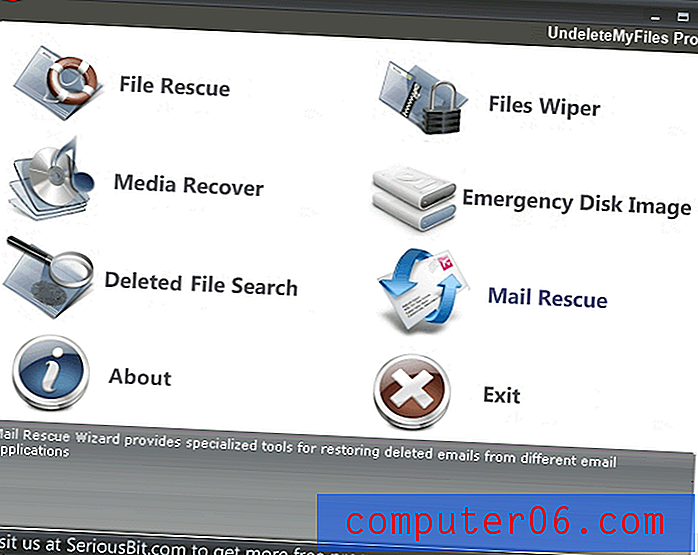
Undelete360 restaura arquivos excluídos. O aplicativo congelou durante os testes do JP, e as varreduras podem levar muito tempo.
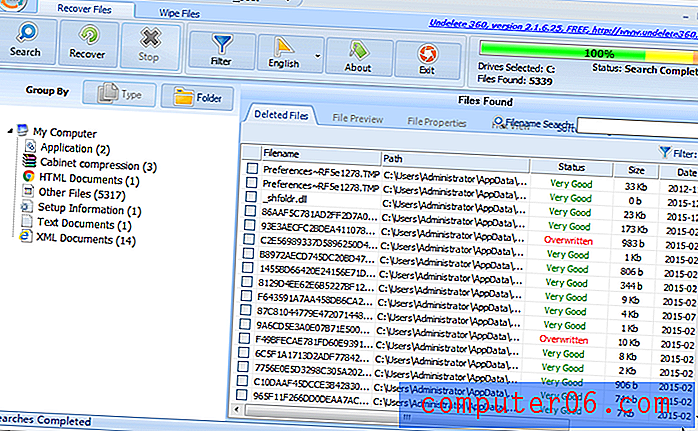
O FreeUndelete é gratuito para uso pessoal e restaura arquivos excluídos.
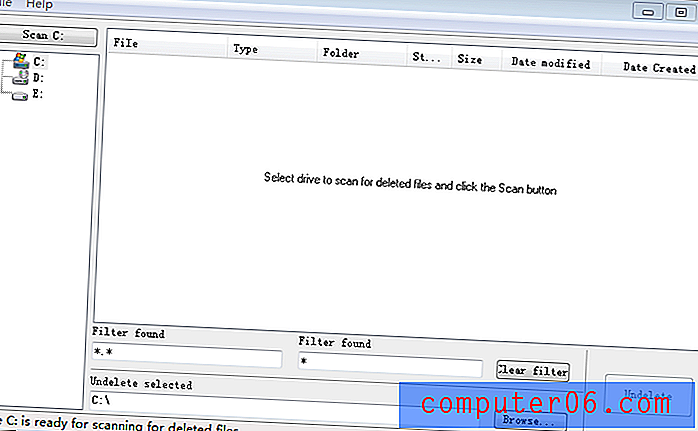
O Lazesoft Recovery Suite Home Edition pode recuperar, desformatar e analisar profundamente sua unidade, e você pode visualizar imagens antes que elas sejam restauradas. O aplicativo também pode ajudá-lo quando você esquecer sua senha de login ou o computador não inicializará. Somente a Home Edition é gratuita.
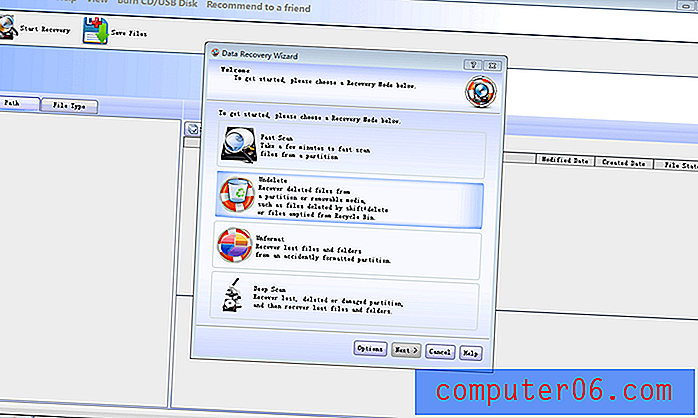
O PhotoRec é um aplicativo gratuito e de código aberto da CGSecurity que pode recuperar arquivos perdidos, incluindo vídeos e documentos de discos rígidos e fotos da memória da câmera digital. É um aplicativo de linha de comando, que carece da área de usabilidade, mas funciona bem.
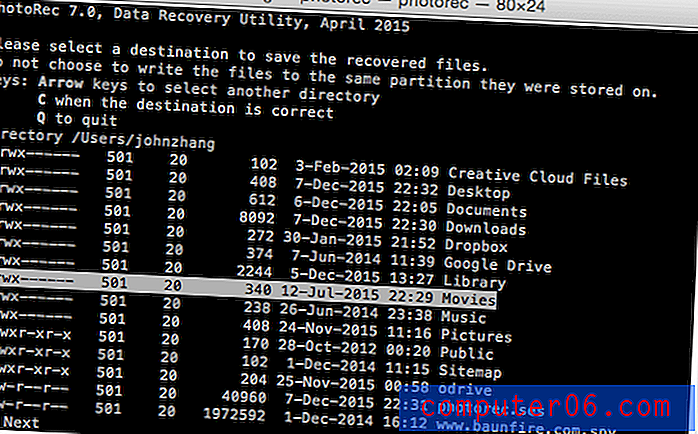
O TestDisk é outro aplicativo gratuito e de código aberto da CGSecurity. Em vez de recuperar arquivos perdidos, este pode recuperar partições perdidas e tornar os discos sem inicialização inicializáveis novamente. Também é um aplicativo de linha de comando.